Vil du dykke ind i den fascinerende verden af karakteranimation? I denne guide viser jeg dig workflowet til at skabe karakteranimationer i Cinema4D. Du lærer, hvordan du går fra grundtrinene som rigging til de komplekse bevægelser af dine figurer. Karakteranimation er en kunstform for sig, der kræver tålmodighed og præcision, men som også er enormt sjovt! Lad os dykke direkte ind i trinenefor at få din karakter til at komme til live.
Vigtigste indsigter
- Character Rigging er afgørende for animationen.
- Skinning og Weight Painting er nøgleteknikker.
- Posing, timing og spacing er essentielle for en realistisk animation.
- Meget øvelse er nødvendig for at opnå gode resultater.
Trin-for-trin vejledning
1. Importer karaktermodellen
Før du begynder på rigging, skal du importere din karaktermodel. Modellen kan enten downloades fra en online platform som TurboSquid eller oprettes selv. Sørg for, at det er i det rigtige format (f.eks..obj eller.fbx).
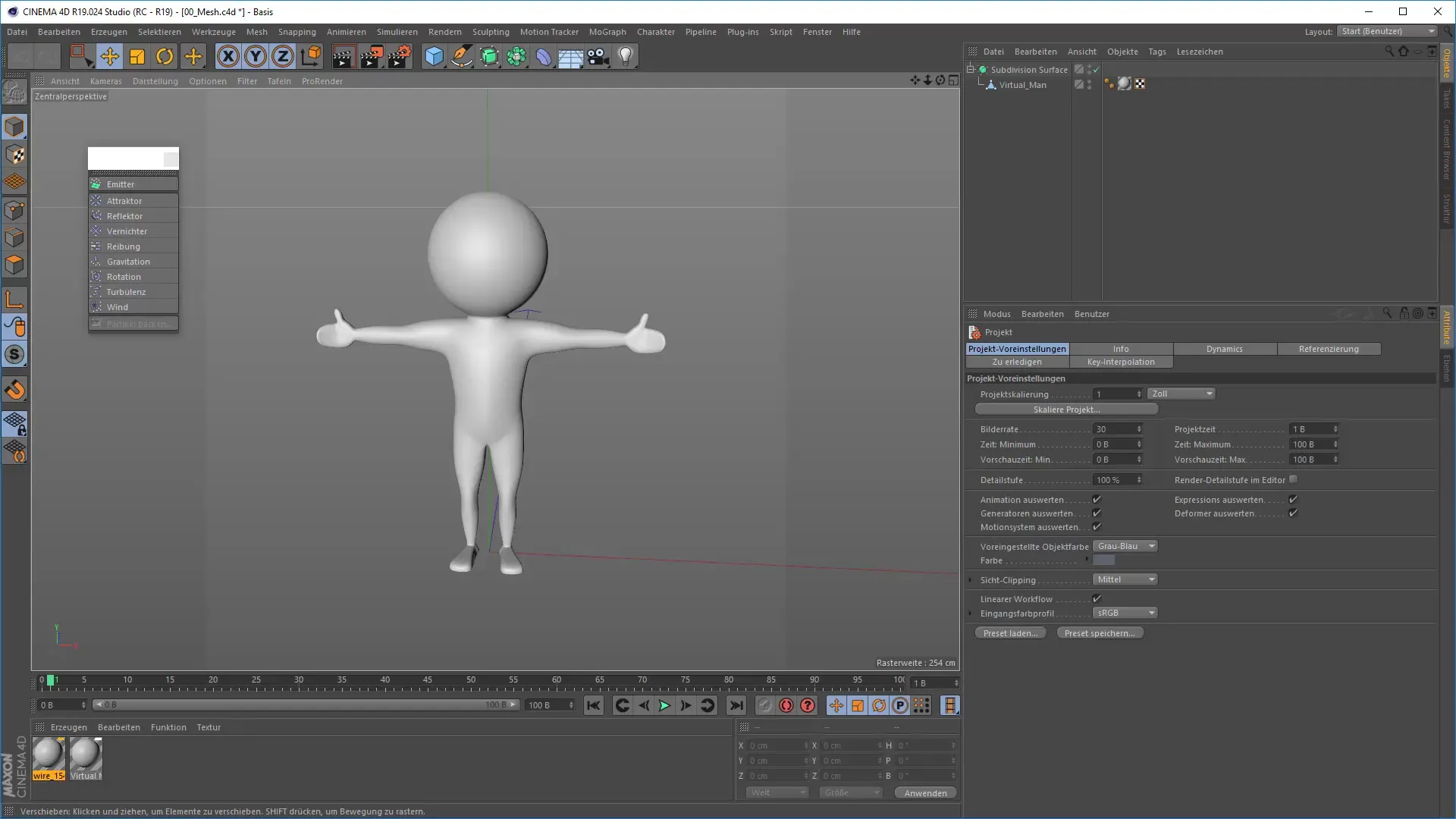
2. Grundlæggende transformationer
Nu kan du begynde at skalere, rotere og positionere modellen. Når modellen vises på skærmen, er det vigtigt at rette den korrekt op og optimere positionen. Tænk over, hvordan din karakter skal animeres senere, når du placerer den.
3. Karakterrigging
For at give din karakter et skelet skal du bruge karakterværktøjet i Cinema 4D. Her har du valget mellem forskellige skabeloner til at oprette skelettet. Tilføj en rod, en rygsøjle samt arme og ben. Sørg også for, at alle komponenter er proportionale i forhold til karaktermodellen.
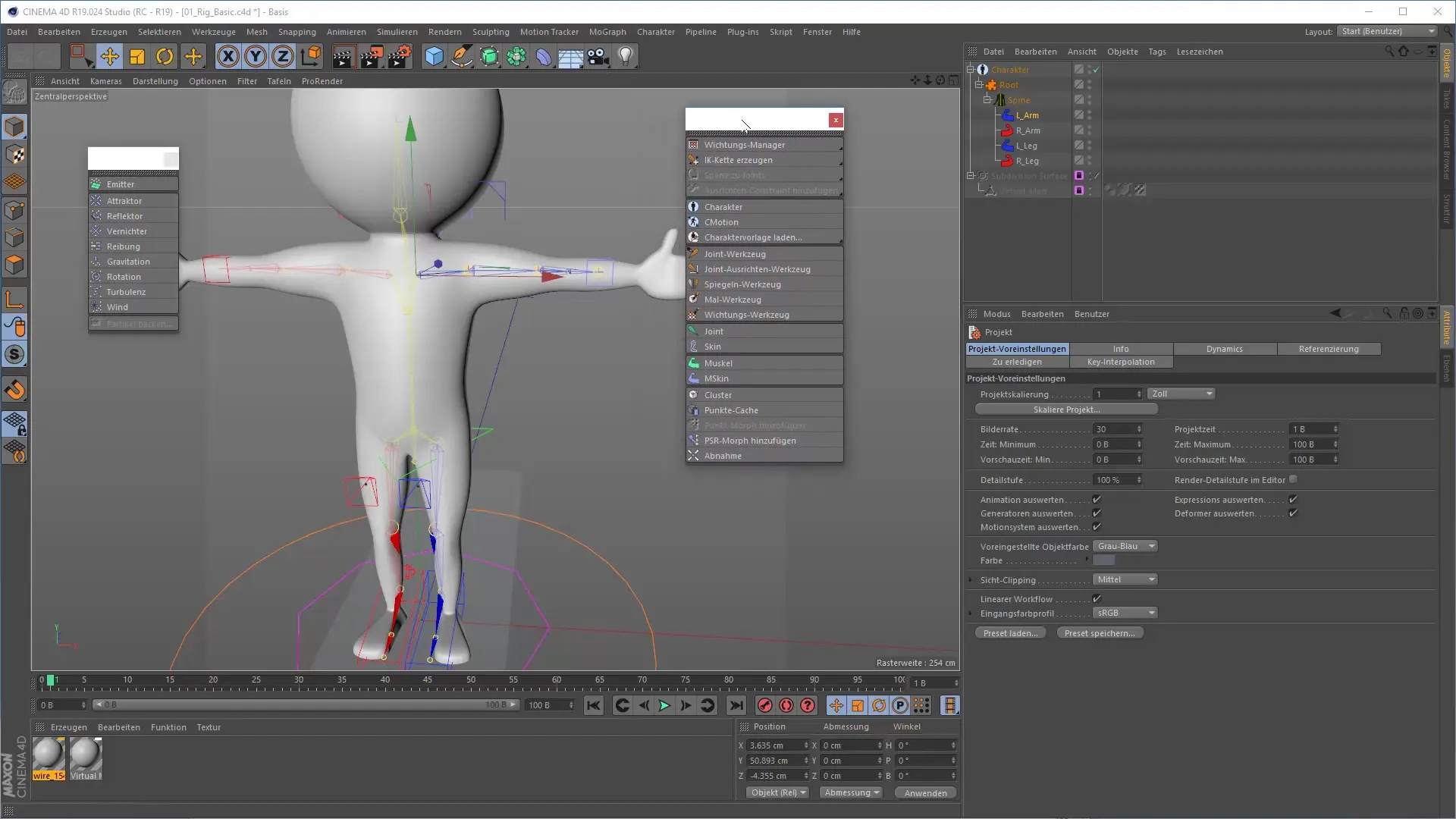
4. Justering af rigging-komponenter
Nu kommer finjusteringen. Flyt punkterne i rigget for at sikre, at de er præcis der, hvor de hører hjemme. Finger- og håndledspunkterne er særligt vigtige og bør placeres omhyggeligt. Sørg for, at alt er godt proportioneret.
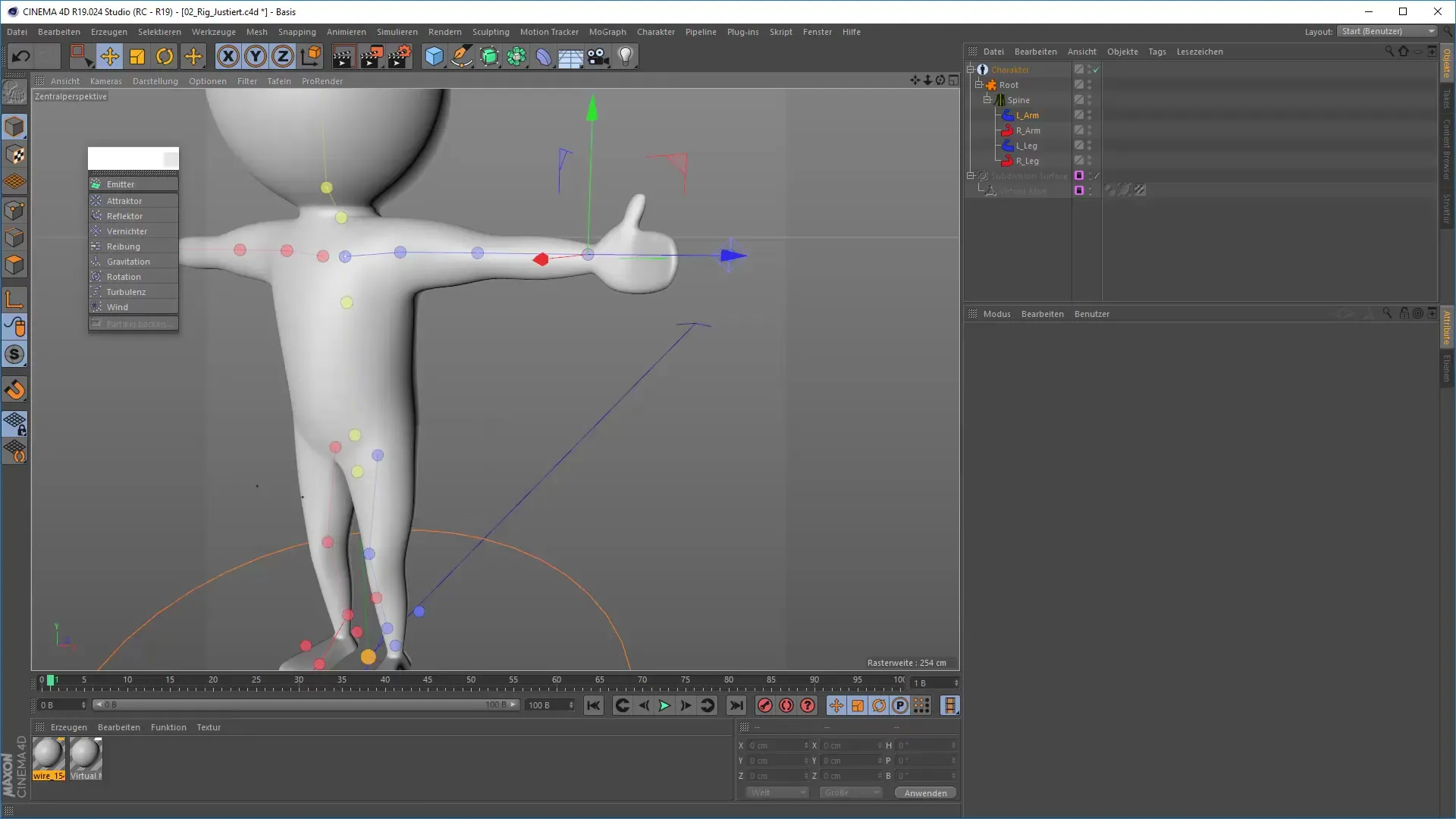
5. Skinning af modellen
Når rigget er korrekt placeret, skal du "forbinde" modellen med skelettet (skinning). Gå ind i bindemoden og se, om du kan forbinde mesh'en med knoglerne. Test bevægelserne for at sikre, at mesh'en opfører sig som ønsket.
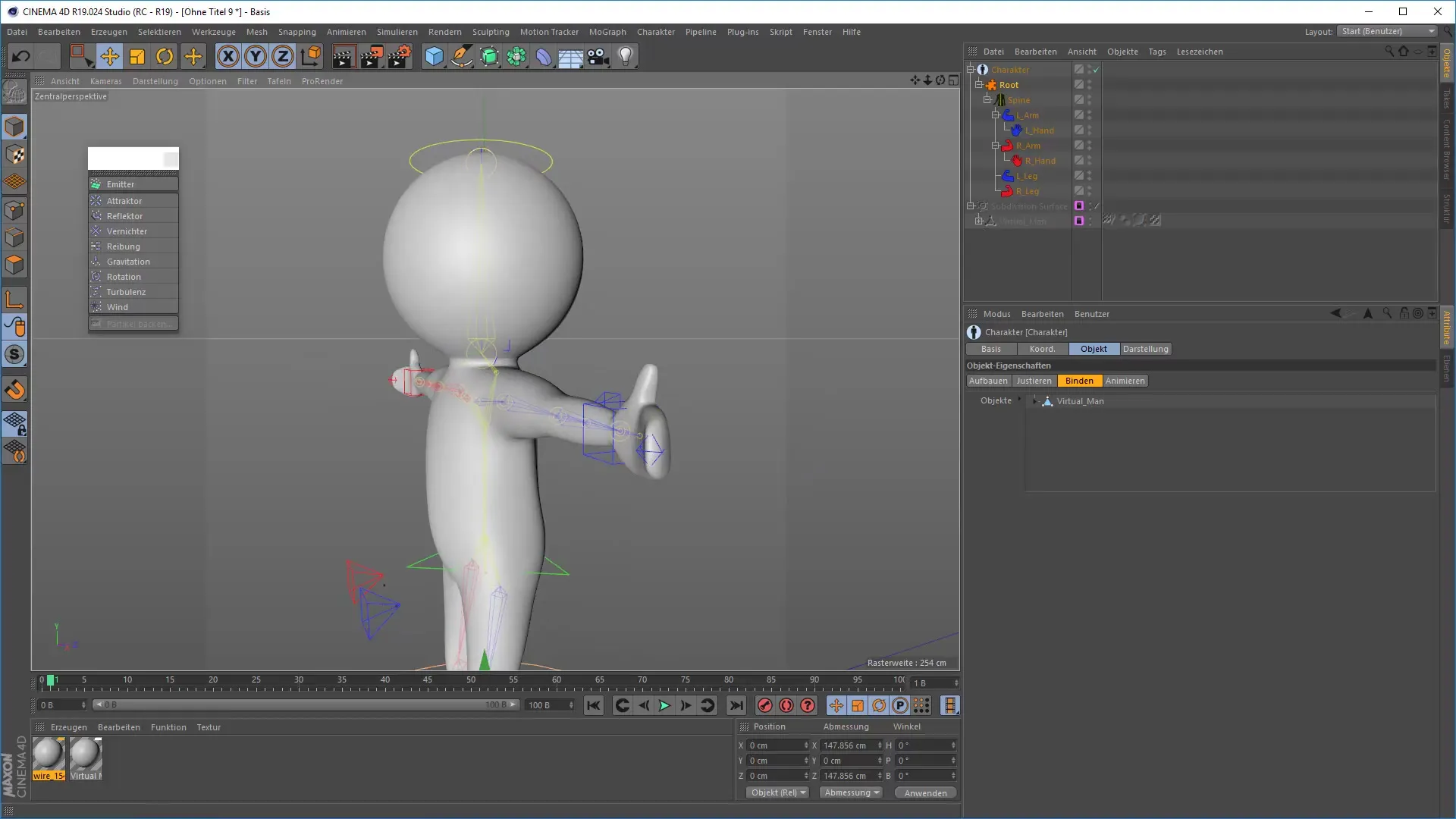
6. Vægtning af bone-joints
Næste skridt er Weight Painting. Her tildeler du de forskellige farver til de enkelte knogler. Den farverige visning hjælper dig med at se, hvilke områder der påvirkes af den pågældende knogle. Dette er et vigtigt og ofte vanskeligt skridt, der kræver stor tålmodighed.
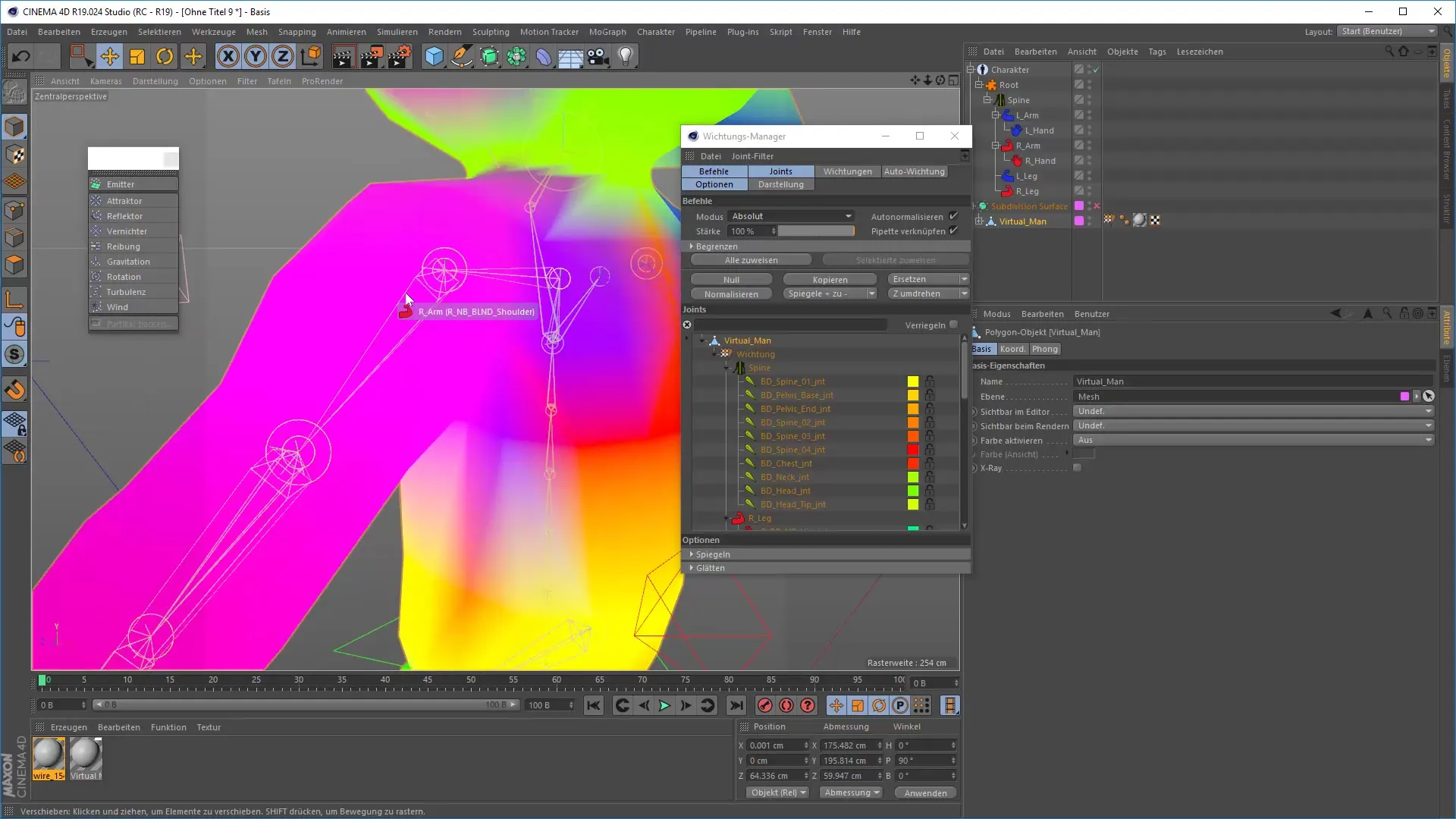
7. Posing af karakteren
Når vægtningen er korrekt, kan du bringe din karakter i en pose. Dette kræver ofte meget finjustering for at opnå det ønskede resultat. Eksperimenter med forskellige poser, og husk at hver pose også tjener den senere animation.
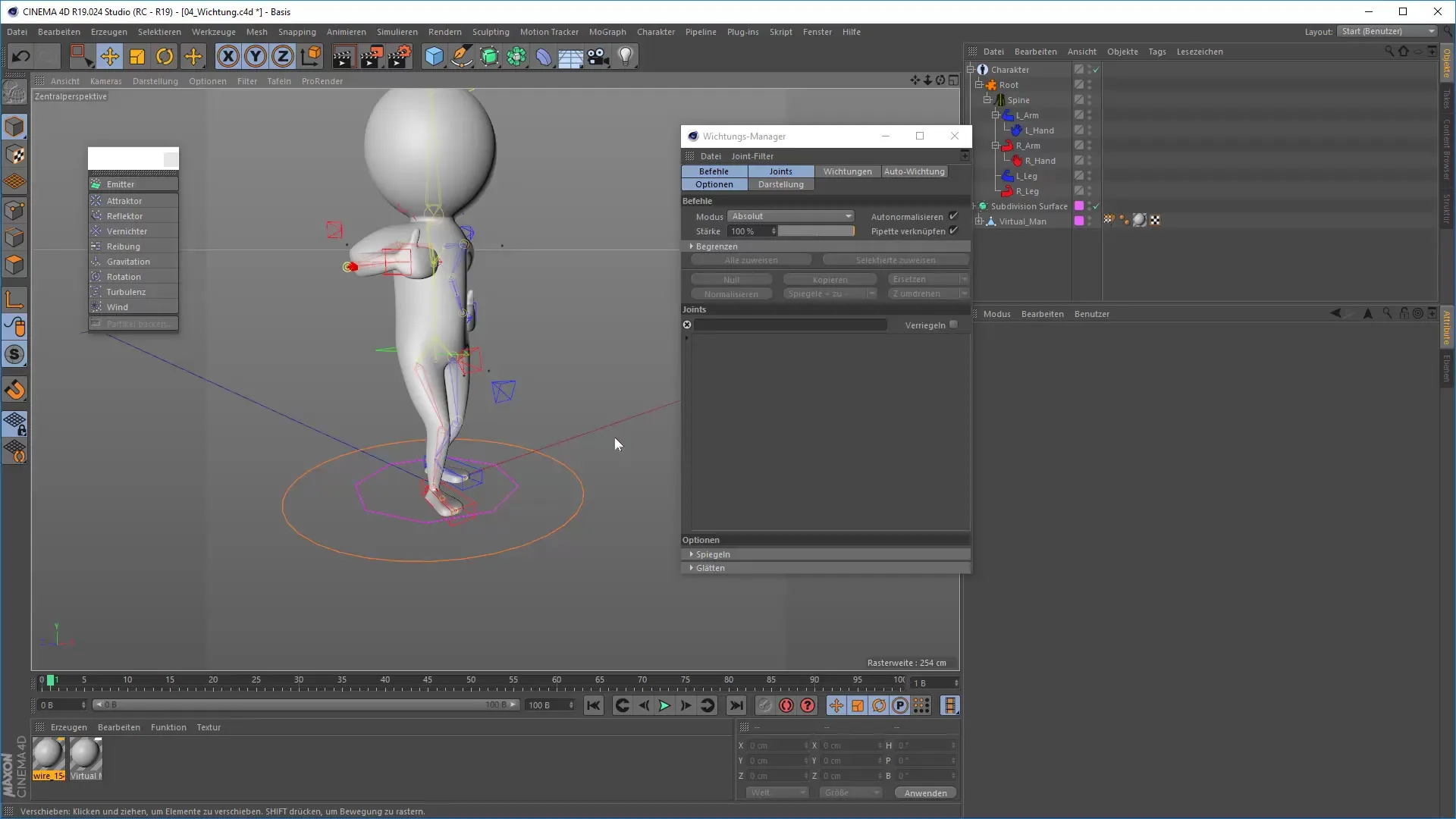
8. Keyframing og timing
Nu hvor du har en pose, kan du sætte keyframes. Gå til et senere tidspunkt på tidslinjen og lav en ny pose. Glem ikke at indstille positionen og rotationen af knoglerne som keyframes bagefter. Timingen er afgørende for, at bevægelserne synes glidende.
9. Finjustering af animationen
Efter at have indstillet keyframes, er det tid til at tjekke spacing. Sørg for, at bevægelserne mellem poserne virker naturlige. Her hjælper kurverne i animationseditoren, der giver dig mulighed for at justere bevægelseshastigheden.
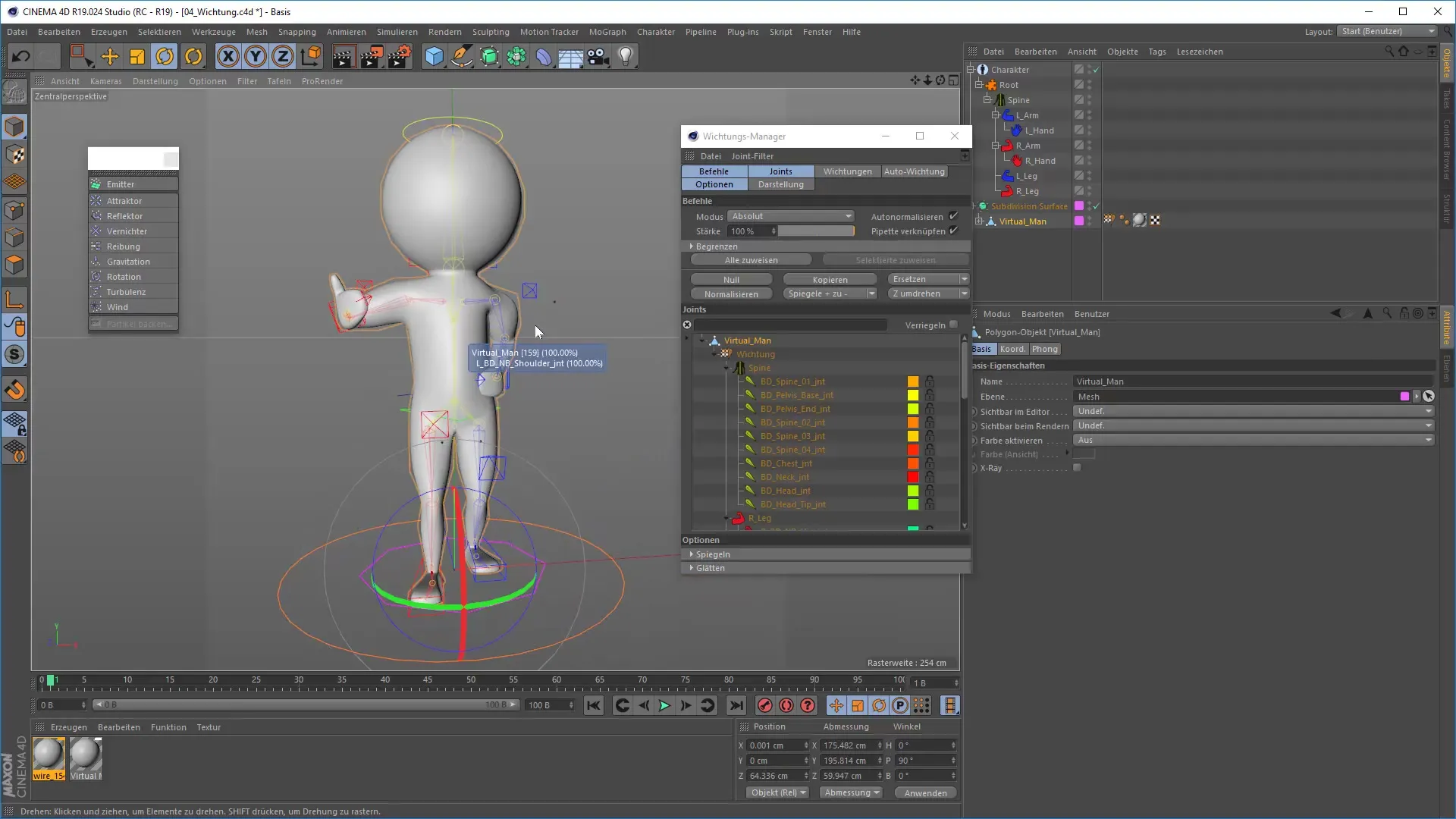
10. Afslutning af animationen
Når du er tilfreds med animationen, skal du gennemgå alle bevægelser igen og foretage justeringer, hvor det er nødvendigt. Det kan være nyttigt at se animationen flere gange for at opdage små fejl eller optimere tempoet.
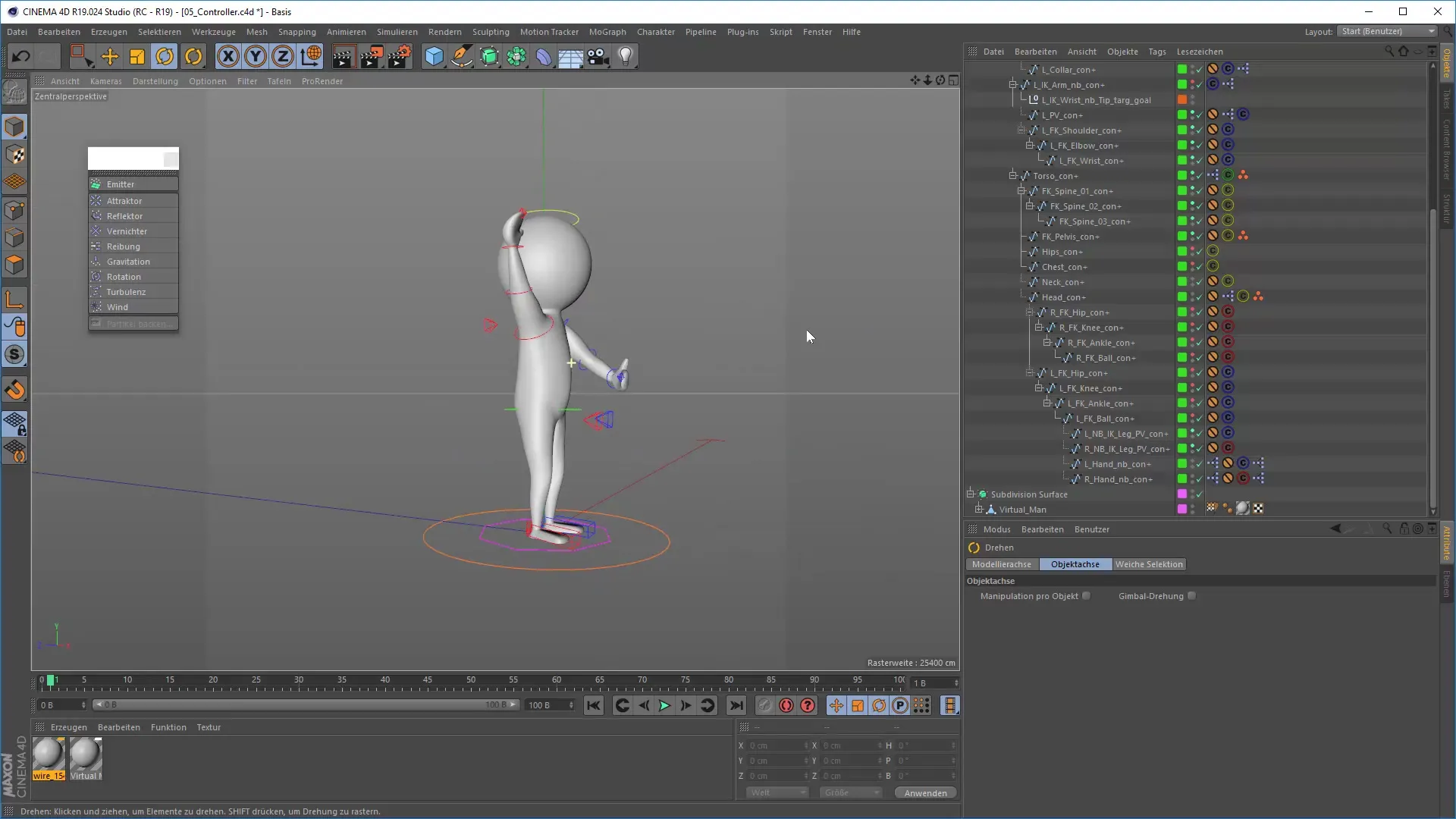
Opsummering – Karakteranimation i Cinema 4D: En trin-for-trin workflow
I denne vejledninghar du lært, hvordan du kan rigge og animere en karakter i Cinema 4D. Trinene fra import af modellen til skinning og oprettelse af poser er afgørende forsuccesfuld karakteranimation. Som du har set, er det en kompleks proces, der kræver stor tålmodighed, men det kan også være meget givende. Eksperimenter og øv dig videre for at forbedre dine færdigheder!
FAQ
Hvordan fungerer rigging i Cinema 4D?Rigging realiseres ved at tilføje knogler til karaktermodellen, som senere kan animeres.
Hvad er skinning?Skinning refererer til at forbinde mesh'en med rigget, så 3D-modellen bevæger sig sammen med rigget.
Hvor vigtigt er weight painting for animationen?Weight painting er essentielt for at styre, hvor meget hver knoglebevægelse påvirker bestemte områder af modellen.
Hvordan kan jeg gøre animationen glattere?Indarbejd flere keyframes og vær opmærksom på timingen; bevægelserne bør fremstå langsomme og organiske.
Kan jeg også lave mine egne modeller til animationen?Ja, du kan oprette dine egne modeller i Cinema 4D og derefter anvende rigging-processen på dem.


